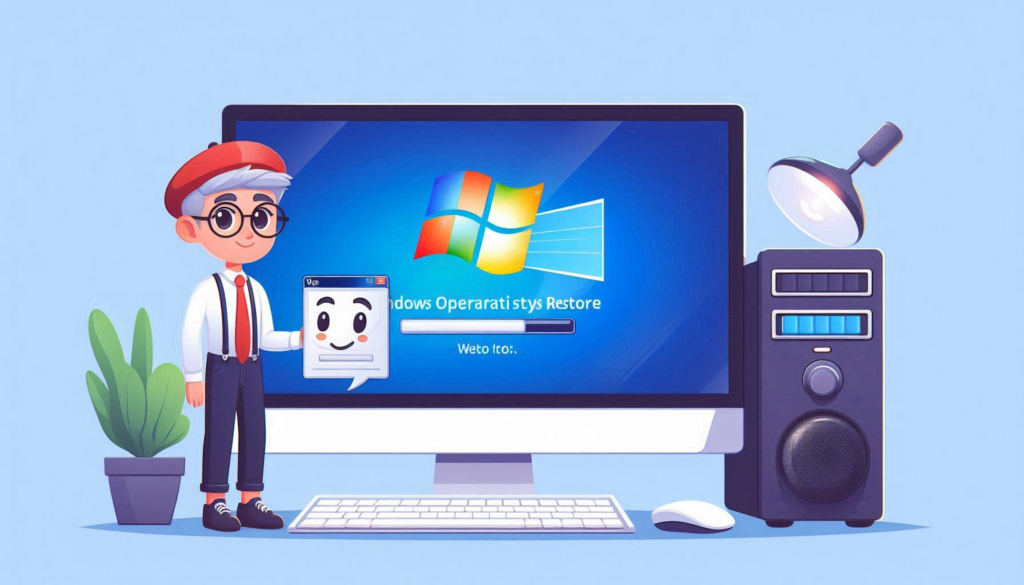
Il ripristino del sistema operativo Windows può sembrare una procedura complicata, ma con la giusta guida, diventa un processo gestibile e spesso necessario per risolvere problemi del PC o migliorare le prestazioni. In questo articolo, ti illustreremo diverse opzioni per ripristinare Windows in modo semplice e sicuro.
Perché Ripristinare Windows?
Esistono diverse ragioni per cui potresti voler ripristinare Windows:
– Performance del PC: Nel tempo, il tuo PC può diventare lento a causa di software indesiderato, file temporanei e altre problematiche.
– Errore di Sistema: Un aggiornamento fallito o un errore critico possono rendere instabile il sistema.
– Pulizia del Sistema: Se hai venduto o regalato il tuo PC, potresti voler cancellare tutti i dati personali.
Creazione di un Punto di Ripristino
Un punto di ripristino è una fotografia dello stato del tuo sistema in un determinato momento. Ecco come crearlo:
1. Premi `Windows + R` per aprire la finestra Esegui.
2. Digita `sysdm.cpl` e premi Invio.
3. Vai alla scheda “Protezione sistema” e seleziona “Crea”.
4. Assegna un nome al punto di ripristino e fai clic su “Crea”.
Opzioni di Ripristino in Windows
Ripristino delle Impostazioni di Fabbrica
Se desideri riportare il PC alle condizioni originali, segui questi passaggi:
1. Apri Impostazioni dal menu Start.
2. Vai su Aggiornamento e sicurezza > Ripristino.
3. Sotto Reimposta il PC, fai clic su “Inizia”.
4. Scegli se mantenere i tuoi file o rimuoverli completamente.
Disinstallare un Aggiornamento Windows
A volte, un aggiornamento può causare problemi. Ecco come rimuoverlo:
1. Vai su Impostazioni > Aggiornamento e sicurezza> Visualizza cronologia degli aggiornamenti.
2. Seleziona “Disinstalla aggiornamenti”.
3. Trova l’aggiornamento che vuoi rimuovere e fai clic su “Disinstalla”.
Utilizzo di un Supporto di Installazione
Se il sistema è seriamente compromesso, potrebbe essere necessario reinstallare Windows utilizzando un supporto di installazione:
1. Scarica lo strumento di creazione di supporti dal sito Microsoft.
2. Crea un’unità USB avviabile con Windows.
3. Avvia il PC dall’unità USB e segui le istruzioni per reinstallare Windows.
Consigli Finali
– Backup dei Dati: Prima di procedere con qualsiasi opzione di ripristino, assicurati di fare un backup dei tuoi dati importanti.
– Driver e Software: Dopo il ripristino, potrebbero essere necessari aggiornamenti di driver e reinstallazioni di software.
Il ripristino del sistema operativo Windows può risolvere molti problemi del PC e migliorare le sue prestazioni. Seguendo questa guida, sarai in grado di affrontare il processo con maggiore sicurezza e conoscenza.
